PS定义光线笔刷方法
1、PS定义笔刷是有要求的,它只认灰度图,如果你用一幅彩色图像定义笔刷,那么它也会将其转换为灰度,例如,我们用下面的左图定义笔刷,则PS会将其当作右侧图像的样子进行定义笔刷

2、所以,我们在PS定义笔刷的时候,我们最好用黑白灰图像进行定义,但是也要注意,黑白灰在定义笔刷时所表示的意义是不同的。黑色表示笔刷是完全不透明的,白色则表示定义的笔刷是完全透明的,而灰色,则根据灰色的深浅表示半透明的笔刷范围,例如,我们用左侧图像定义笔刷,则使用该笔刷绘图时,黑色笔刷范围填充的颜色时完全不透明的,而白色笔刷绘画时是完全透明的

3、下面我们根据上述要点定义一个光线笔刷,首先打开原图

4、按Shift+Ctrl+U去色,也就是将其变成灰色图像

5、按Ctrl+I键反相,使光线部分变成黑色和灰色,而背景变成白色

6、但是现在背景还不够白,光线中心也不够黑,所以按Ctrl+L打开色阶调整一下,调整后就好多了,见下图
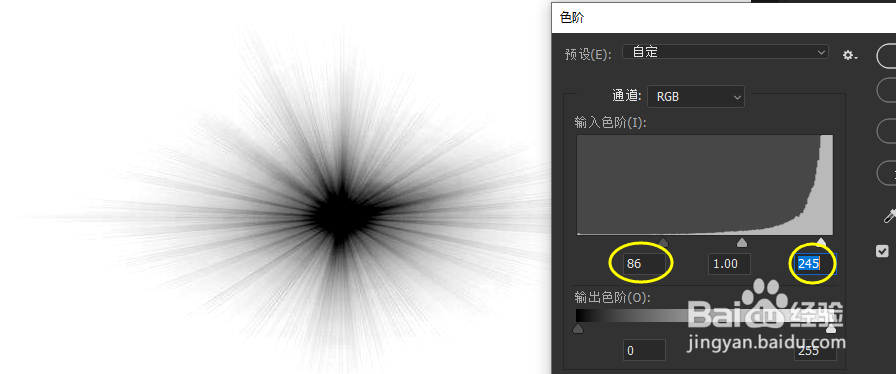
7、现在可以定义笔刷了,执行【编辑-定义画笔预设】命令将其定义为笔刷

8、为了看出效果,我们打开一幅风景照片添加刚才定义的笔刷效果看一看

9、选择工具箱的画笔工具,将前景色设置为白色,然后选择刚才定义的笔刷,在图像上单击即可看到光线效果了

10、我们也可以将画笔的混合模式改为叠加等混合模式,然后再在风景照片上绘制,效果会更特别。

11、使用上述方法我们可以定义很多类型光线笔刷,然后把这些笔刷存储起来,以后使用时可以直接调用,非常省事。我把做好的笔刷放在百度云盘供大家下载练习使用,另外所用的图片素材也一并提供给你。看看这些漂亮的光线笔刷吧
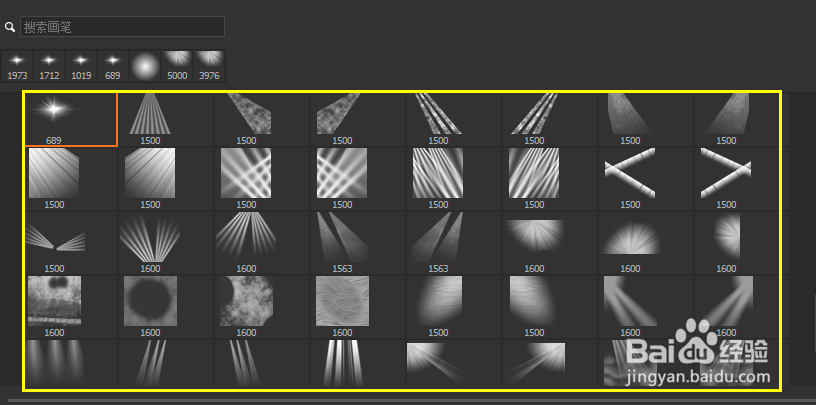
12、我们可以试试这些笔刷效果,见下图


声明:本网站引用、摘录或转载内容仅供网站访问者交流或参考,不代表本站立场,如存在版权或非法内容,请联系站长删除,联系邮箱:site.kefu@qq.com。
阅读量:165
阅读量:73
阅读量:147
阅读量:141
阅读量:132